Das Bearbeiten von 3D-Texturen kann eine spannende, aber auch herausfordernde Aufgabe sein. Mit den richtigen Techniken und Werkzeugen lässt sich jedoch beeindruckendes Bildmaterial erstellen, das deinem Projekt enormen Mehrwert bietet. Eine besonders effektive Methode ist das Einfügen von Lichtstrukturen mithilfe von Fototexturen. In dieser Anleitung zeige ich dir Schritt für Schritt, wie du das in Cinema 4D und Photoshop realisieren kannst.
Wichtigste Erkenntnisse
- Ebenenmodus „Farbig abwedeln“ ist entscheidend, um Lichttexturen von Fototexturen effektiv zu separieren.
- Die Verwendung von passenden Fototexturen erhöht die visuelle Qualität deiner 3D-Modelle.
- Die Integration von Lichtstrukturen gibt deinen Objekten Tiefe und Lebendigkeit.
Schritt-für-Schritt-Anleitung
Um Lichtstrukturen in dein 3D-Modell einzufügen, folgen hier die einzelnen Schritte:
1. Vorbereitungen und Texturen wählen
Um loszulegen, musst du zunächst deine Texturen auswählen. Ich habe vier spezifische Lichttexturen vorbereitet, mit denen ich arbeiten möchte.
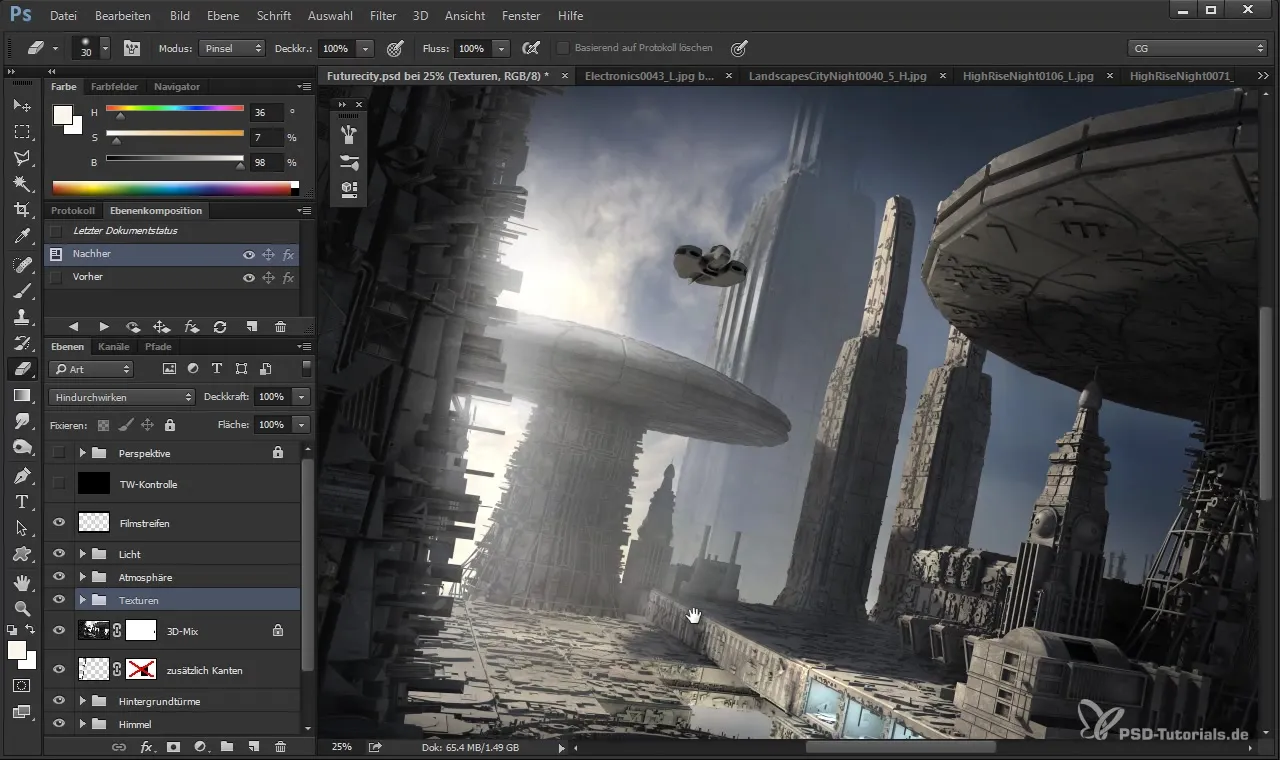
Gib deinem Projekt einen dolles Fundament, indem du ein Grundobjekt auswählst und vorbereitest. Hier im Video sehen wir einen Beispiel-Pilz, den ich als Hauptmotiv verwende.
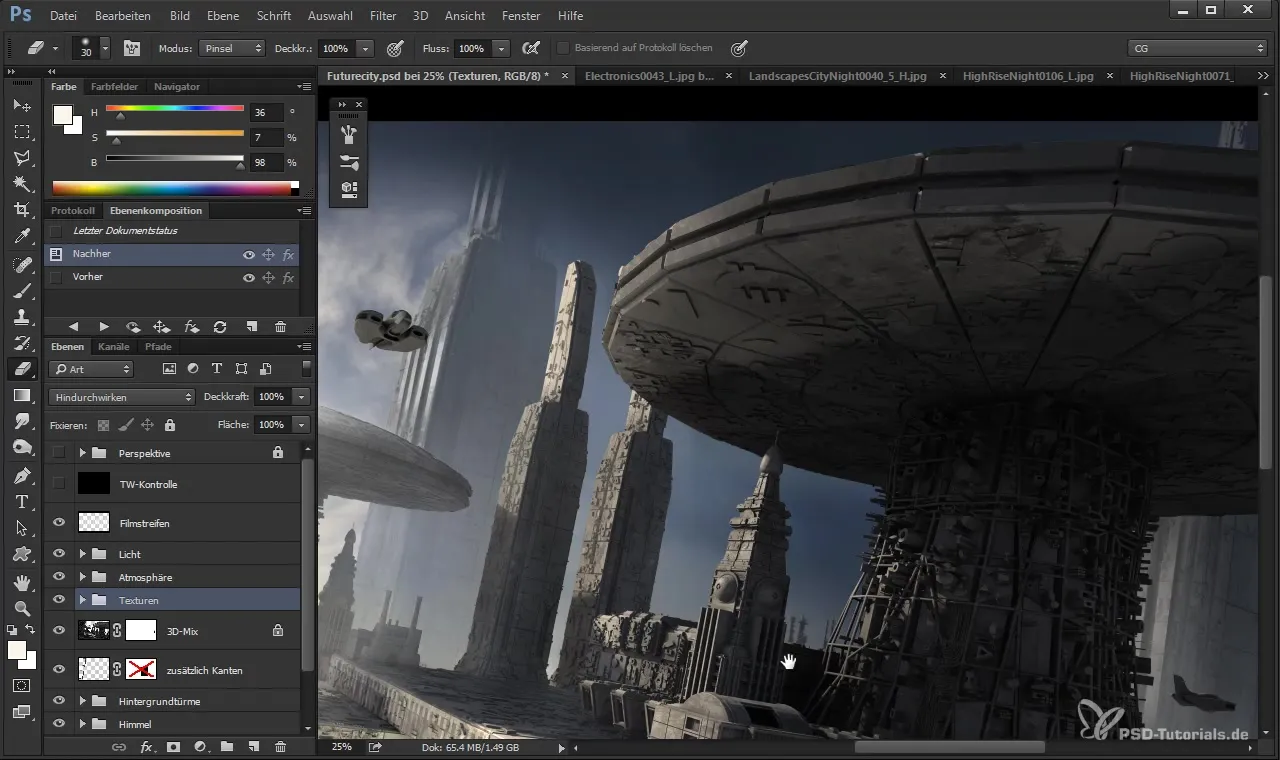
2. Lichttexturen einfügen
Jetzt beginnt der kreative Teil. Ich möchte einen Computerchip als Lichtquelle für mein 3D-Modell verwenden. Während ich diese Textur über mein Modell lege, achte ich darauf, die Formen und Farben optimal einzupassen.
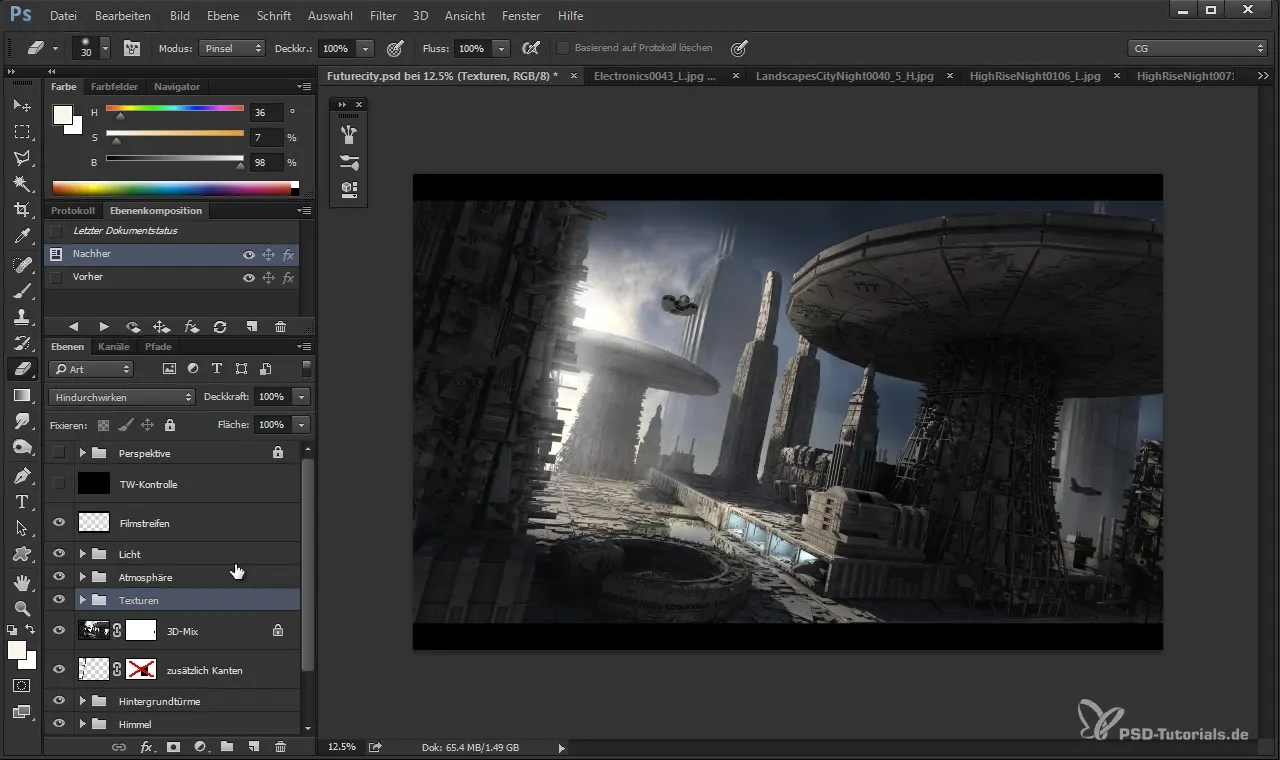
Mit der Steuerungstaste halte ich die Punkte an den Stellen gedrückt, wo ich das Licht platzieren möchte. Es ist wichtig, nur die Lichtinformation dieser Textur zu nutzen, nicht die Festkörper-Information.
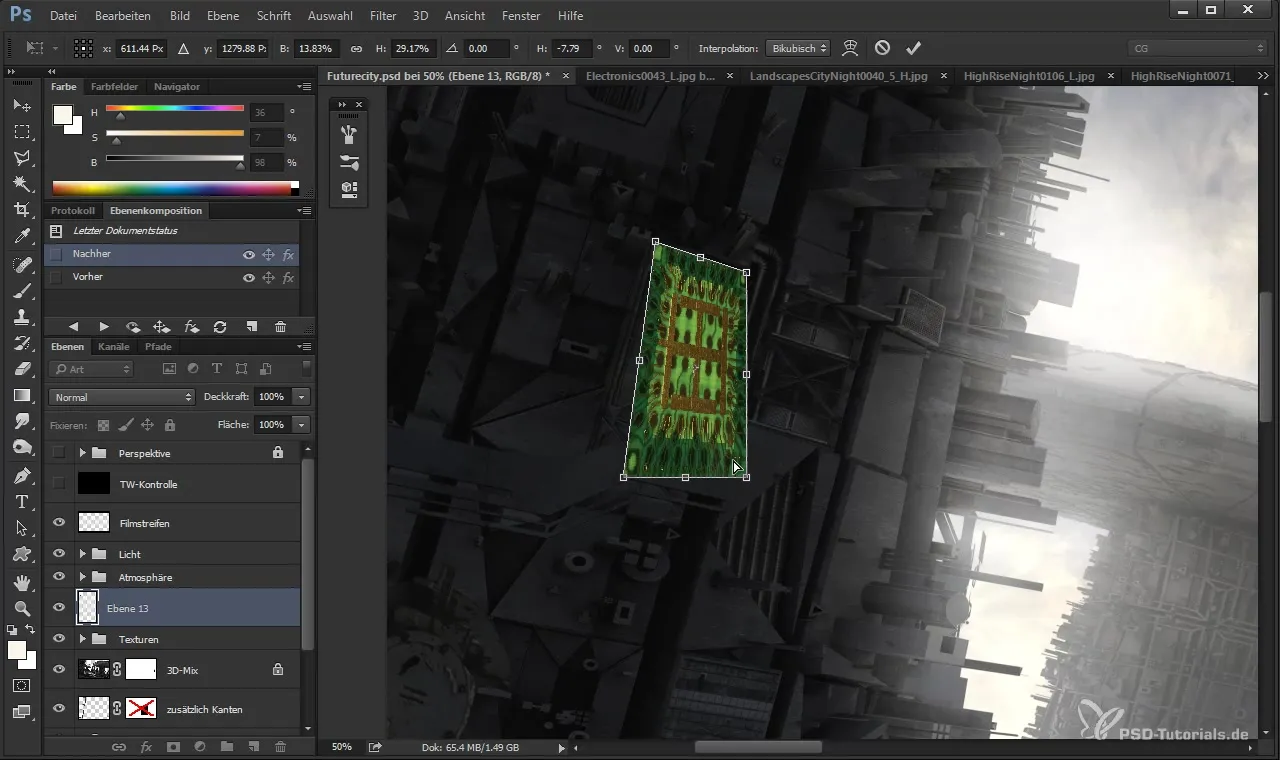
3. Ebenenmodus anpassen
Um die Lichtinformation sichtbar zu machen, ist der Ebenenmodus „Farbig abwedeln“ perfekt geeignet. Dieser Modus erlaubt es, nur die hellen Bereiche der Textur zu verwenden, sodass die Lichtinformation optimal hervorgehoben wird.
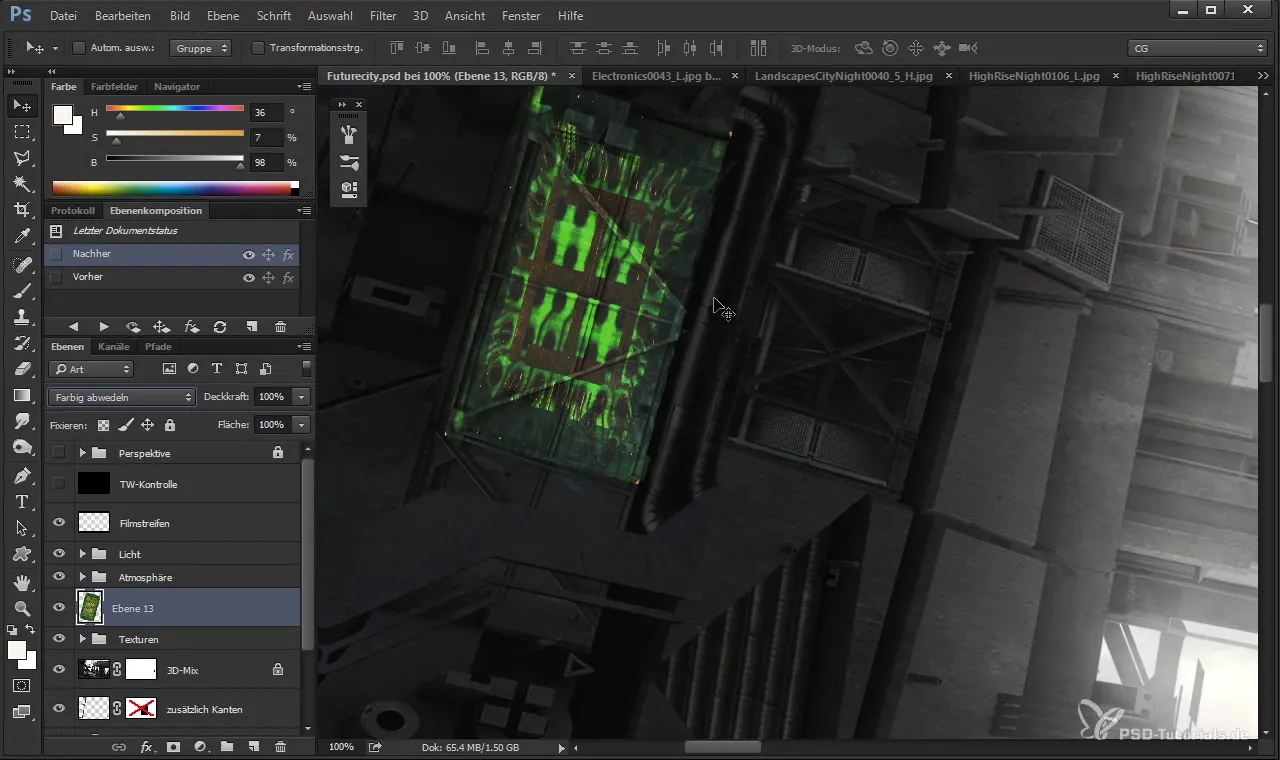
Experimentiere mit den Farben! Ich finde, ein kühles Blau verleiht der Szene einen futuristischen Eindruck. Verwende die Farbtonkorrektur, um die Lichtintensität anzupassen und die richtige Stimmung zu erzeugen.
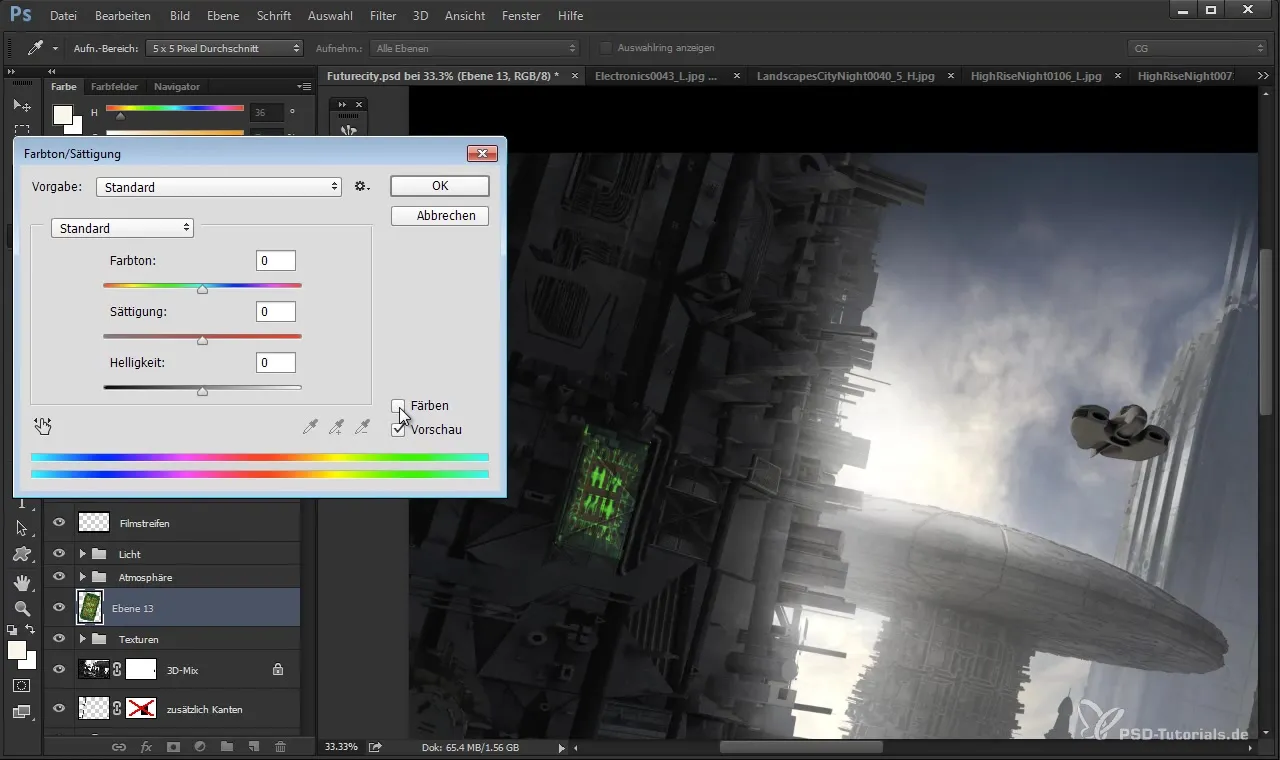
4. Texturen optimieren
Der nächste Schritt besteht darin, die Textur so zu bearbeiten, dass sie nahtlos in die Szene integriert wird. Gehe dazu in die Tonwertkorrektur und passe Helligkeit und Kontrast an – dies sorgt dafür, dass die Lichter in deiner 3D-Darstellung lebendig wirken.
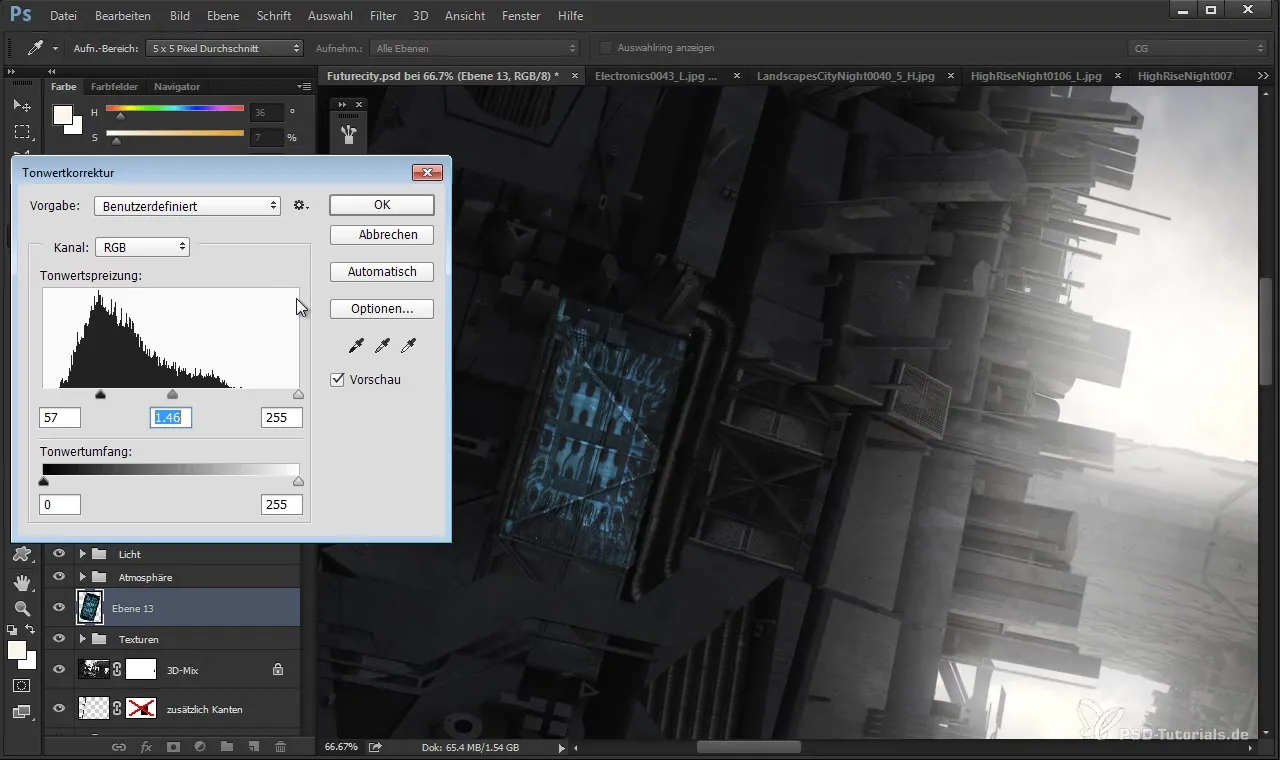
Um abzudunkeln und mehr Tiefe zu erzeugen, kannst du die dunklen Teile betonen, sodass das Licht subtiler und ansprechender ist.
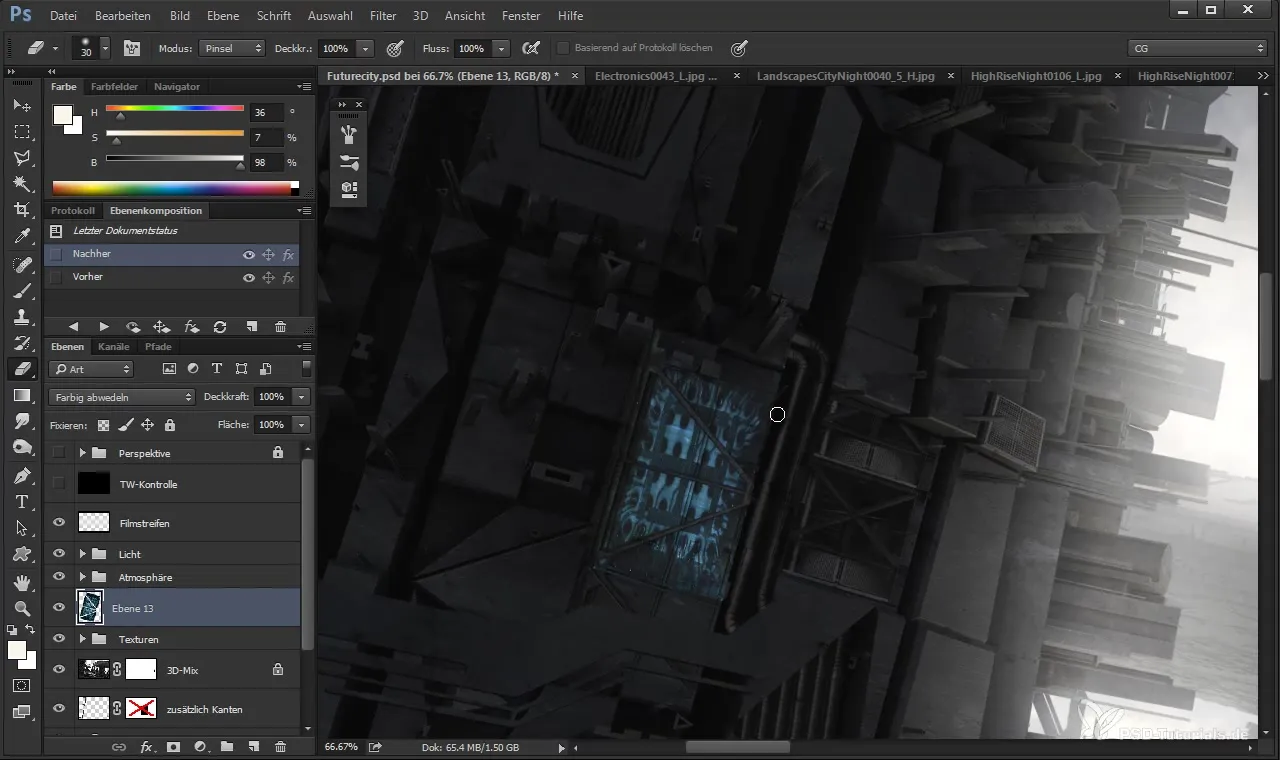
5. Arbeiten mit weiteren Lichttexturen
Jetzt, wo du mit einem Lichttextur-Element begonnen hast, wiederhole den Prozess für weitere Elemente, wie Häuser oder andere Objekte. Achte darauf, dass alle Elemente stilistisch zusammenpassen und die Lichter harmonisch wirken.
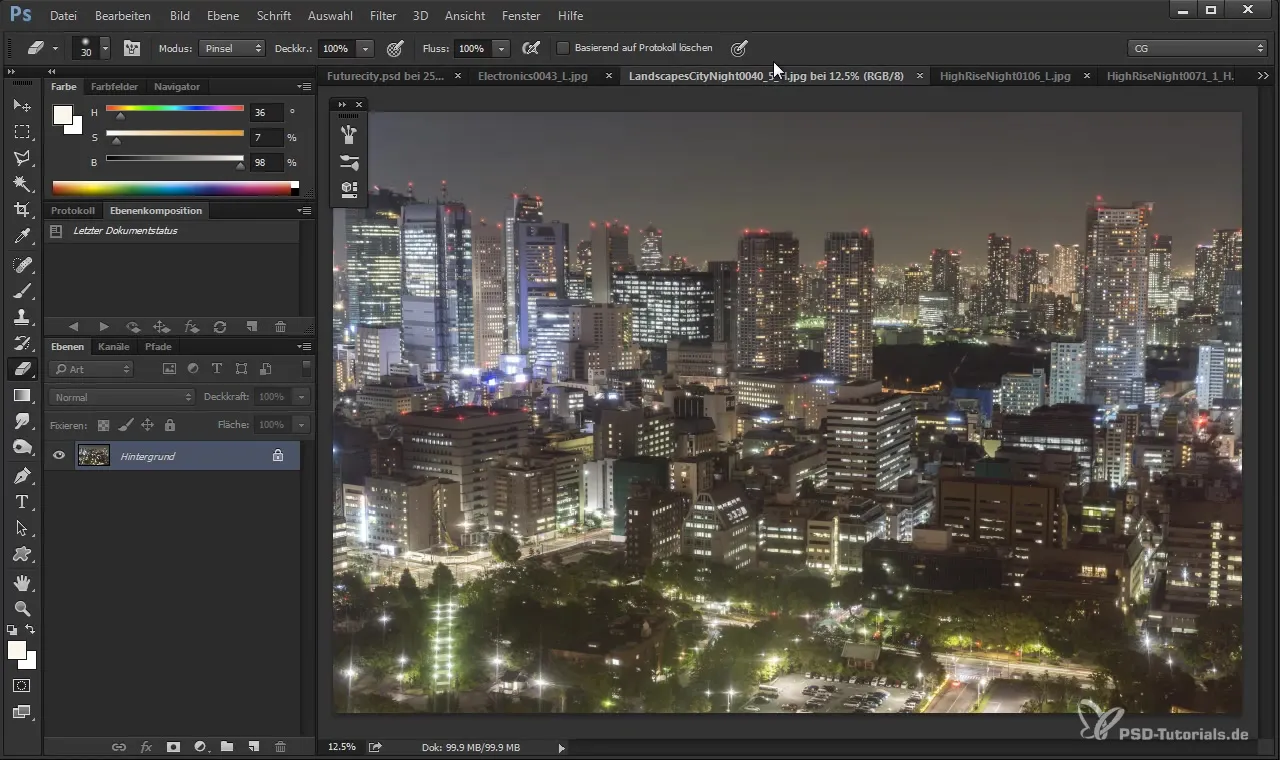
Hierbei kannst du die verschiedenen Lichttexturen kombinieren, um eine ansprechende städtische Landschaft zu gestalten. Indem du den Modus „Farbig abwedeln“ erneut verwendest, bekommst du ein einheitliches Erscheinungsbild.
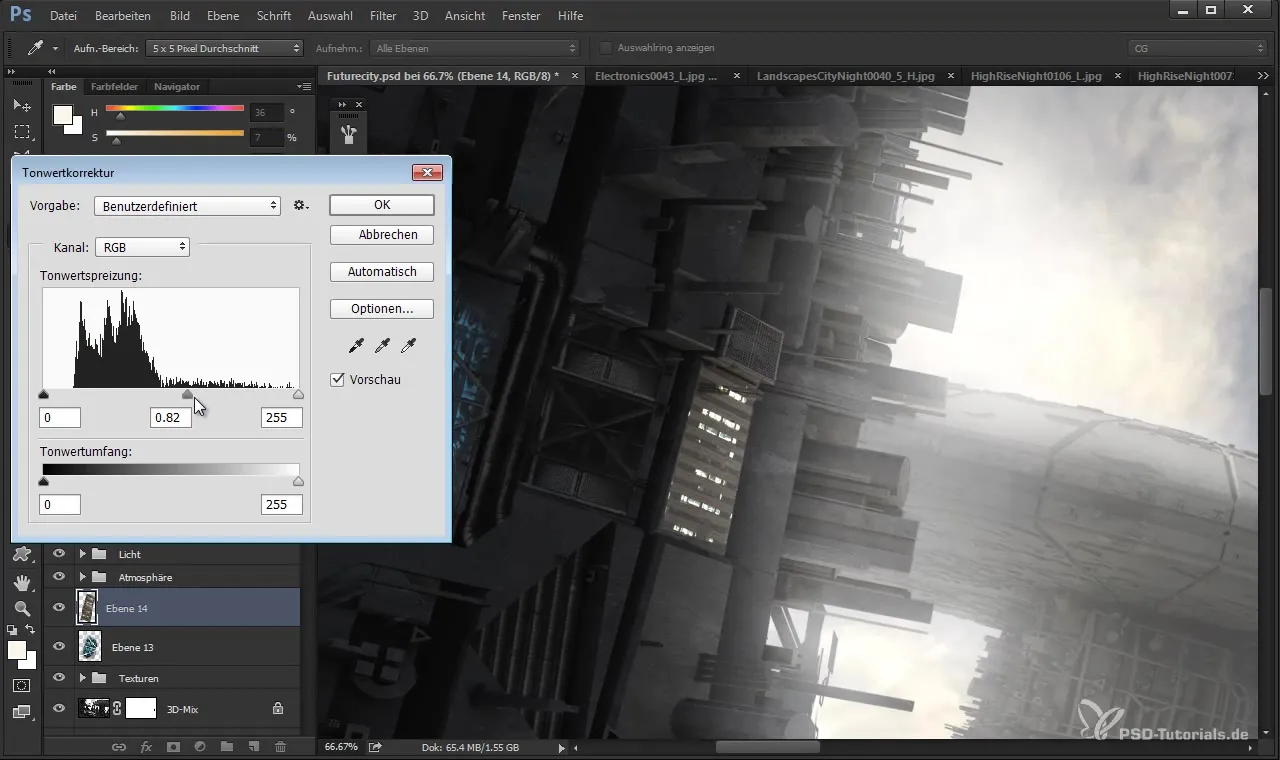
6. Letzte Anpassungen vornehmen
Jetzt kannst du alles zusammenbringen. Stelle sicher, dass die angepassten Texturen perspektivisch korrekt sind und füge die letzten Details hinzu, die deine Kunstwerke perfektionieren. Nutze auch den Radierer, um scharfe Kanten weicher zu gestalten, sodass sie besser in die Gesamtkomposition passen.
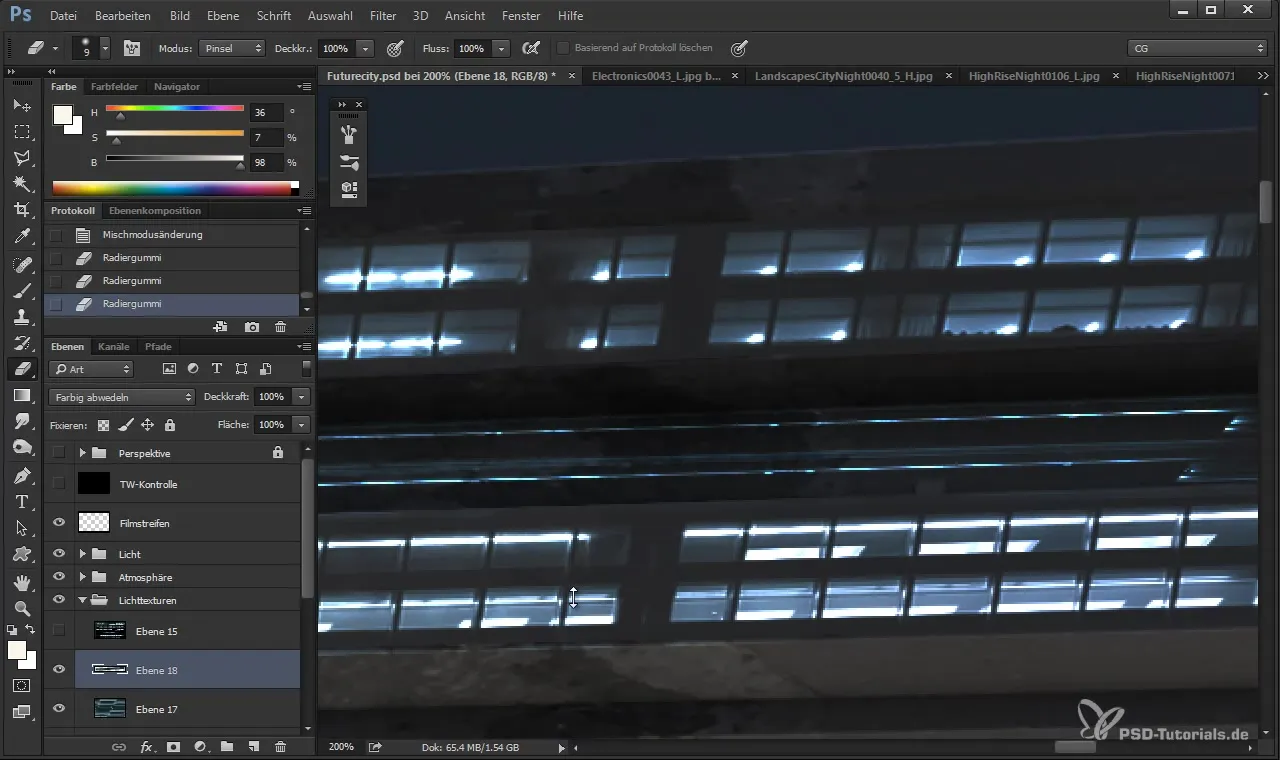
7. Abschluss und Export
Hast du alle Anpassungen vorgenommen? Überprüfe deine Tonwertkorrekturen und die Positionen der Elemente. Bei Bedarf kannst du verschiedene Lichteffekte ausprobieren, um die Szene lebendiger zu gestalten.
Sobald du mit dem Endergebnis zufrieden bist, exportiere dein Modell für die weitere Verwendung oder Präsentation.
Zusammenfassung
Das Einfügen von Lichtstrukturen in deinem 3D-Modell erfordert die richtige Technik und Aufmerksamkeit für Details. Mit den oben genannten Schritten erhältst du beeindruckende Ergebnisse, die deinem Projekt eine professionelle Note verleihen. Die Verwendung des Ebenenmodus „Farbig abwedeln“ ist dabei entscheidend, um nur die Lichtinformation aus deinen Fototexturen zu extrahieren und eine glaubwürdige Atmosphäre zu schaffen.
Häufig gestellte Fragen
Wie wähle ich geeignete Fototexturen aus?Suche Texturen, die gut zu deiner 3D-Szene passen und Lichtstrukturen simulieren können.
Kann ich mehrere Lichttexturen gleichzeitig verwenden?Ja, experimentiere mit verschiedenen Lichttexturen und kombiniere sie für einen reicheren visuellen Effekt.
Wie kann ich die Perspektive meiner Texturen ändern?Nutze die Transformationswerkzeuge in Photoshop, um die Perspektive deiner Texturen anzupassen und sichtbare Fehler zu beheben.
Was ist der beste Ebenenmodus für Lichttexturen?„Farbig abwedeln“ ist in den meisten Fällen der beste Modus, um nur die Lichtinformation hervorzuheben.
In welchen Projekten kann ich diese Technik anwenden?Diese Technik ist vielseitig und kann in jeglichen 3D-Renderings, Landschafts- und Architekturvisualisierungen eingesetzt werden.


